1、首先打开电脑,点击文档,直接设置密码,直接进入文件,在该页面上可以看到【保护文档】,点击保护文档后。

2、选择【用密码进行加密】,弹出来的设置页面,直接输入要设置的密码,并再次确认输入密码就完成设置。再次打开文件的时候需要输入密码才能查看。
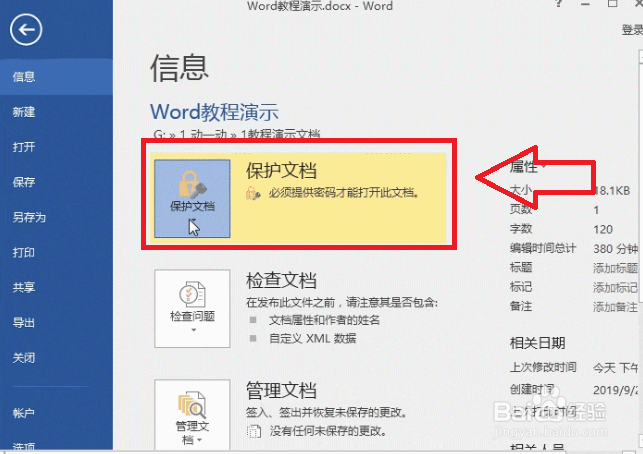
3、点击文件,另存为,选择要存储的路径之后,点击【工具】从下拉选项中选择,常规选项。
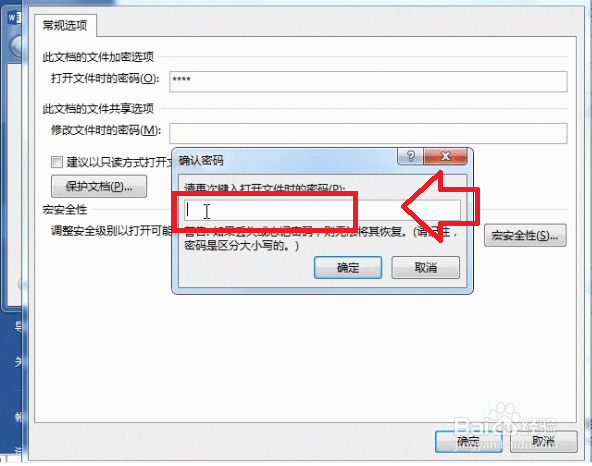
4、在【打开文件时的密码】中输入要设置的密码,点击确定后,还需要确认一遍,完成Word文档加密设置。

5、解除设置好的密码,如果文档不需要加密,如何解除掉,只需要进入【文件】-【信息】-【保护文档】。

6、最后一步,选择【用密码进行加密】,把设置好的密码删除掉,点击【确定】,就能解除掉之前设置好的密码。

